Как восстановить контакты на iPhone 14/15 [решено]
Внезапная потеря контактных номеров и имен не является чем-то новым для пользователей iPhone. Мы все знаем, что потеря контактов может нанести особый ущерб деловым людям, которые хранят в своем телефоне контакты, поскольку весь этот сценарий может помешать прогрессу их бизнеса. Независимо от причин, которые способствовали потере контактов, вы можете восстановить контакты на iPhone 14. Погрузитесь в этот пост, чтобы узнать, как можно восстановить контакты на iPhone 14 с помощью приведенных ниже потрясающих решений.
- Часть 1. Почему я потерял все свои контакты
- Часть 2. Как восстановить контакты на iPhone 14/15HOT
- Заключение
- Часто задаваемые вопросы о том, как восстановить контакты на iPhone 14
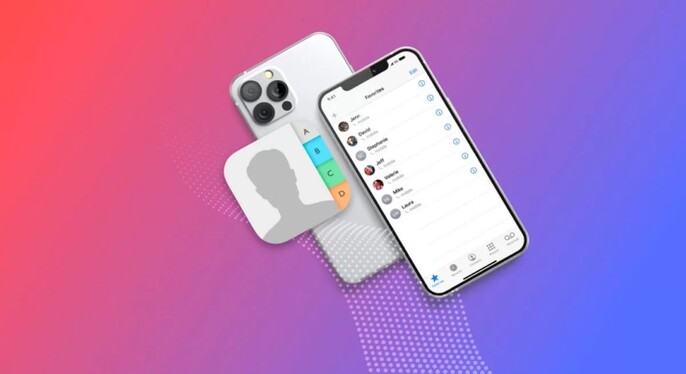
Часть 1. Почему я потерял все свои контакты
Если вдруг вы потеряли контакты на вашем устройстве iOS, различные предпосылки могли стать причиной этой нежелательной проблемы.
- Установка нового обновления iOS может привести к удалению контактов.
- Может случиться так, что вы случайно удалили контакты с устройства iOS.
- Ошибка программного обеспечения может стать основной причиной удаления контактов с устройства iOS.
Если после потери важных контактов на вашем устройстве iOS вы хотите вернуть потерянные контакты, продолжите чтение этого руководства, чтобы узнать, как восстановить контакты на iPhone 14.
Часть 2. Как восстановить контакты на iPhone 14/15
Вы можете восстановить удаленные данные на iPhone 14 с резервной копией или без нее. Посмотрите на отличные способы, приведенные ниже, чтобы узнать, как можно восстановить удаленные данные на iPhone 14.
- Способ 1. Восстановить контакты на iPhone 14 без резервной копии
- Способ 2. Восстановить потерянные данные на iPhone 14 из резервной копии iCloud
- Способ 3. Восстановить удаленные данные на iPhone 14 с помощью Finder
- Способ 4. Восстановить удаленные данные на iPhone 14 из резервной копии iTunes
Способ 1. Восстановить контакты на iPhone 14 без резервной копии
Пользователи iOS, которые не подготовили резервную копию контактов на iOS, могут использовать Tenorshare UltData , чтобы восстановить потерянные контакты и другие данные. Эта великолепная программа может восстановить более 35 типов данных, включая сообщения, фотографии, контакты и множество других типов файлов.
Вот подробное руководство, которое поможет вам узнать, как восстановить контакты на iPhone 14 с помощью программы UltData-iPhone Recovery.
-
Запустите UltData-iPhone Data Recovery после его установки на вашем компьютере, и выберите «Восстановить данные с устройств iOS», чтобы начать восстановление.

-
Убедитесь, что вы подключили iPhone к компьютеру через USB-кабель. Теперь программа автоматически обнаружит устройство iOS.

-
Нажмите кнопку «Сканировать», чтобы начать сканирование на предмет наличия утерянных данных. Этот процесс займет всего несколько минут, прежде чем задание будет выполнено.

-
Выберите и просмотрите данные, нажмите «Восстановить», чтобы начать восстановление потерянных контактов.

Способ 2. Восстановить потерянные данные на iPhone 14 из резервной копии iCloud
Вы можете восстановить потерянные контакты после обновления iOS с помощью резервной копии iCloud на iCloud.com. Используя эти два способа ниже, вы сможете восстановить потерянные данные, не предпринимая особых действий.
1. Используйте функцию iCloud на своем iPhone.
Вы можете использовать функции iCloud непосредственно на устройстве iOS для восстановления потерянных контактов, но этот процесс приведет к серьезной потере данных. Если вы готовы к резервному копированию данных, посмотрите руководство ниже, чтобы узнать, как восстановить удаленные данные с iPhone 14 с помощью функции iCloud.
-
Запустите устройство iOS и нажмите «Удалить все содержимое и настройки» после нажатия на «Перенос или сброс iPhone» в «Основных настройках».

- Чтобы настроить устройство iOS, вам необходимо выбрать «Восстановить из резервной копии iCloud» перед входом в систему с учетными данными Apple ID.
-
Выберите резервную копию, которую вы хотите восстановить, и нажмите на кнопку «Восстановить».

2. Посетите iCloud.com
Другой способ восстановления потерянных данных на iPhone 14 будет заключаться в посещении официального веб-сайта iCloud.com для упорядочивания вещей.
-
Перейдите на сайт iCloud.com в веб-браузере и войдите в систему, используя свои учетные данные Apple ID. Продолжайте, нажав на «Настройки учетной записи».

-
После обнаружения файлов вам нужно будет нажать на «Восстановить файлы», чтобы восстановить потерянные данные.

Способ 3. Восстановить удаленные данные на iPhone 14 с помощью Finder
Пользователи Mac могут использовать Finder вместо iTunes для восстановления потерянных контактов на iPhone 14. Вот как восстановить контакты на iPhone 14 с помощью Finder.
-
Подключите устройство iOS к Mac перед запуском Finder на компьютере Mac. Нажмите на «Восстановить резервную копию» после выбора iPhone на левой панели.

-
После того, как вы выбрали резервную копию, которую хотите восстановить, нажмите на «Восстановить».

Способ 4. Восстановить удаленные данные на iPhone 14 из резервной копии iTunes
Еще одним подходящим и быстрым методом восстановления удаленных данных на iPhone 14 будет восстановление данных на устройстве iOS из резервной копии iTunes.
-
Запустите iTunes перед подключением устройства iOS к компьютеру. Нажмите на иконку устройства после нажатия на кнопку «Доверять».

-
После доступа к левой панели, нажмите на «Обзор» и нажмите на «Восстановить резервную копию».

-
Нажмите на «Восстановить» после выбора резервной копии, которую вы хотите восстановить.

Заключение
Если вы расстроены потерей важных контактов на устройстве iOS и хотели бы узнать, как восстановить контакты на iPhone 14, это руководство может стать для вас отличным решением. Мы перечислили отличные способы восстановления потерянных контактов на устройстве iOS с резервной копией или без нее, и эти варианты не потребуют от вас дополнительных усилий для возврата потерянных данных.
Tenorshare UltData остается лучшим вариантом для восстановления потерянных контактов на устройстве iOS без какой-либо резервной копии. Это наиболее рекомендуемая программа для восстановления данных на устройствах iOS, которая обеспечивает самую высокую скорость восстановления.
Часто задаваемые вопросы о том, как восстановить контакты на iPhone 14
В1: Как восстановить только контакты из резервной копии iPhone?
Вы можете восстановить контакты из резервной копии iPhone с помощью резервной копии iCloud. Благодаря этой функции устройства iOS, у вас есть возможность восстановить все типы потерянных данных с устройства iOS.
В2: Как мне восстановить приложение контактов на iPhone?
Если вы готовы восстановить приложение «Мои контакты» на устройстве iOS, то лучшего решения, чем резервная копия iTunes, не найдется. Резервная копия iTunes позволяет восстановить несколько приложений и другие типы данных.
Выскажите своё мнение
Оставить комментарий
Оставьте свой отзыв о статьях Tenorshare

Tenorshare UltData
Лучшее программное обеспечение для восстановления данных iPhone
Высочайшая скорость восстановления данных




















